ความก้าวหน้าทางเทคโนโลยีและด้วยวิธีนี้ในการทำบางสิ่ง การจดบันทึกทำแผนภาพหรือแม้แต่การทำรายการช้อปปิ้งสามารถทำได้อย่างสะดวกและรวดเร็วยิ่งขึ้นผ่านอุปกรณ์อิเล็กทรอนิกส์เช่นไฟล์ iPad. ในโพสต์นี้เราจะบอกคุณว่าคุณจะใช้ประโยชน์จากอุปกรณ์นี้ให้เกิดประโยชน์สูงสุดได้อย่างไรไม่ว่าคุณจะมี Apple ดินสอหรือเปล่า.
ข้อดีของการใช้ iPad เป็นสมุดบันทึกดิจิทัล
เราจะไม่ปฏิเสธว่าการโพสต์มันคลาสสิกหรือคลิปเล็ก ๆ มักจะช่วยให้เราเขียนบันทึกย่อเมื่อเราต้องคัดลอกโทรศัพท์หรือที่อยู่อย่างรวดเร็ว อย่างไรก็ตาม iPads มีข้อได้เปรียบมากกว่าที่เราสามารถใช้ประโยชน์ได้
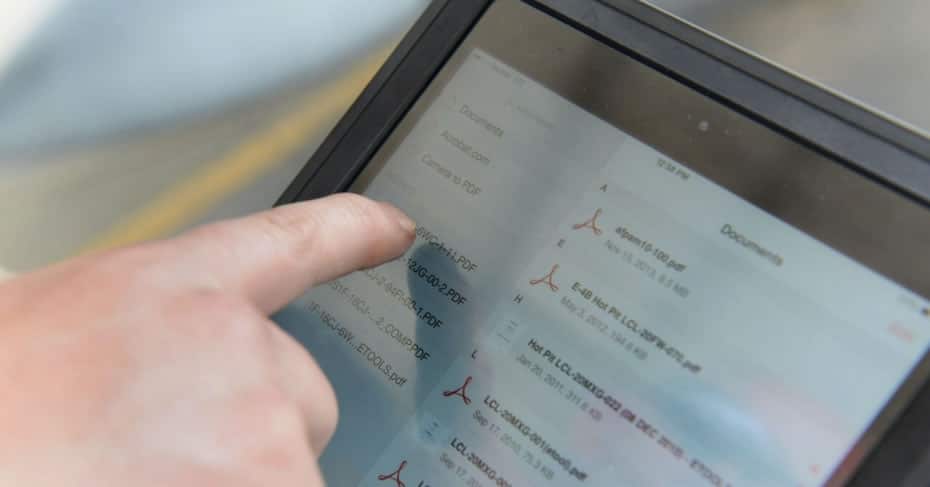
- “ ฉันจะทิ้งปากกาไว้ที่ไหน?” จะไม่เป็นคำถามที่คุณถามตัวเองบ่อยๆ คุณไม่ต้องจับตาดูแผ่นและปากกาเพราะคุณต้องการเพียงสิ่งเดียว: iPad ในกรณีส่วนใหญ่เป็นไปได้ว่าคุณมีปลายนิ้วเพราะคุณกำลังทำงานกับมันเมื่อคุณจำเป็นต้องเขียนบางสิ่งบางอย่างแม้ว่าจะไม่ได้มันจะเสียค่าใช้จ่ายน้อยกว่าที่จะหามันเพราะมันมีมากมาย
- คุณสามารถใช้มันในระดับมืออาชีพวิชาการและส่วนบุคคล นี่คือจุดสิ้นสุดของการมีโน้ตบุ๊กสำหรับทุกสิ่งเนื่องจากในอุปกรณ์เดียวคุณจะมีทุกอย่าง ในโรงเรียนเป็นเรื่องจริงที่อาจมีข้อ จำกัด ในการใช้อุปกรณ์อิเล็กทรอนิกส์ แต่เป็นที่ยอมรับมากขึ้นและในกรณีของมหาวิทยาลัยหรือศูนย์ฝึกอบรมวิชาชีพ
- คุณจะไม่สูญเสียอะไร เนื่องจากทั้งหมดนี้จะถูกบันทึกไว้ในคอมพิวเตอร์ของคุณและคุณสามารถทำสำเนาสำรองของพวกเขาได้ แม้ว่า iPad ของคุณจะแตกคุณสามารถบันทึกข้อมูลของคุณได้ตามที่เราจะพูดคุยในประเด็นถัดไป
- คุณจะสามารถเข้าถึงบันทึกของคุณจากอุปกรณ์ใด ๆ เนื่องจากในแอพส่วนใหญ่ที่คุณใช้จะมีการซิงโครไนซ์กับ iCloud หรือบริการอื่น ๆ ซึ่งจะรับประกันการเข้าถึงแอพเหล่านั้นจาก iPhone, Mac หรือคอมพิวเตอร์อื่น ๆ ที่มีการเข้าถึงคลาวด์นั้น
- แชร์กับใครก็ได้ที่คุณต้องการ ผ่านบริการส่งข้อความอีเมลหรือสูตรอื่น ๆ ด้วยกระดาษแผ่นหนึ่งคุณจะต้องทำสำเนาหรือขอให้ส่งคืนบันทึกย่อของคุณอย่างรวดเร็วเพื่อไม่ให้สูญหาย แต่ด้วย iPad คุณจะมีเอกสารเหล่านั้นอยู่เสมอ
- เขียนได้ทุกที่ที่คุณต้องการ โดยไม่ต้องกังวลว่าจะไม่ได้อยู่บนพื้นผิวที่แข็งบางครั้งหนึ่งในข้อเสียคือการเขียนลงบนกระดาษ
- ทุกอย่างจะอ่านง่ายขึ้น เนื่องจากคุณสามารถเขียนแบบดิจิทัลหรือทำให้โน้ตที่เขียนด้วยลายมือเปลี่ยนเป็นตัวอักษรคอมพิวเตอร์ได้อย่างรวดเร็ว เพื่อการอ่านที่ดีขึ้นคุณสามารถเลือกแบบอักษรที่หลากหลายเลือกขนาดและสี
- ทุกอย่างจะมากขึ้น จัด เนื่องจากคุณสามารถจำแนกได้ตามโฟลเดอร์และวิธีการอื่น ๆ เพื่อให้ทุกอย่างอยู่ในที่ของมันและคุณไม่จำเป็นต้องพลิกเอกสารเพื่อค้นหาสิ่งที่คุณกำลังมองหา
- เครื่องมือมากมาย ที่ปลายนิ้วของคุณบนอุปกรณ์เดียว แอพจดบันทึกที่แนะนำมีรูปแบบต่าง ๆ ของดินสอปากกาปากกาเครื่องหมายและแม้แต่ปากกาเน้นข้อความ
- วาดสิ่งที่คุณต้องการ เพราะคุณไม่เพียง แต่เขียนข้อความ ภาพวาดด้วยมือเปล่างานศิลปะไดอะแกรมและสิ่งอื่น ๆ ที่คุณคิดว่าสามารถนำมารวมเข้ากับ iPad ของคุณได้อย่างลงตัว
- ลาก่อนจากกระดุม และน้ำยาลบคำผิดที่น่าเบื่อ การล้างข้อผิดพลาดบน iPad นั้นทำได้ง่ายเพียงกดปุ่มลบบนคีย์บอร์ดหรือใช้เครื่องมือยาง
- คุณจะไม่ใช้เวลา ข้อมูลเพิ่มเติม ช่องว่าง กว่าที่เก็บข้อมูลของ iPad เองหรือบริการคลาวด์ที่คุณใช้ มันเป็นวิธีที่ดีในการไม่ใส่โต๊ะและลิ้นชักของสมุดบันทึกและเอกสาร
- เพิ่มภาพ จากอินเทอร์เน็ตถ่ายด้วยตัวเองหรือแม้แต่สแกนเอกสารกระดาษเพื่อจดบันทึกสิ่งเหล่านั้นหรือเพียงแค่นำไปทำเป็นดิจิทัล
- คุณจะไม่ต้องใช้จ่ายเพียงครั้งเดียว ยูโร บนวัสดุ แม้ว่าที่จริงแล้วจะมีแอพที่จ่ายเงินเหมือนแอพที่เราจะเห็นในบทความนี้ความจริงก็คือมีทางเลือกฟรี
แอป iPad ฟรีและดั้งเดิม
Notes เป็นแอปพลิเคชันที่มาพร้อมกับอุปกรณ์ Apple ทุกรุ่นยกเว้น Apple Watch, แอปเปิ้ลทีวี และ HomePod ด้วยเหตุผลที่ชัดเจน เป็นความจริงที่ว่ามันอาจมีข้อ จำกัด มากมาย แต่ก็มีจุดแข็งหลายประการซึ่งก็คือ สมบูรณ์ฟรี แม้ว่าคุณจะมี iPad เก่าที่ไม่ได้อัปเดตซอฟต์แวร์เป็นเวอร์ชั่นล่าสุดแอปนี้สามารถให้บริการคุณได้แม้ว่าสิ่งที่เราจะบอกจะอ้างอิงถึงเวอร์ชันล่าสุดของแอพนี้ หากคุณถอนการติดตั้งคุณสามารถดาวน์โหลดได้อีกครั้งจาก App Store
มุมมองของอินเทอร์เฟซโฟลเดอร์และโฟลเดอร์ย่อย
เป็นไปได้ว่าคุณรู้จักแอปนี้อยู่แล้วและคุณไม่ได้คำนึงถึงหลาย ๆ สิ่งที่มันสามารถนำเสนอได้ ดังนั้นเราจึงไปทีละขั้นตอนผ่านส่วนต่อประสาน สิ่งที่คุณจะพบในแอพนี้ทันทีที่คุณป้อนคือมุมมองของโฟลเดอร์ทางด้านซ้ายและโน้ตที่มีปัญหาทางด้านขวา สำหรับช่วงเวลาที่เรากำลังจะไปดู รายการโฟลเดอร์ ราวกับว่าไม่มีส่วนที่ถูกต้องของหน้าจอ
ในโฟลเดอร์เหล่านี้คุณสามารถค้นหาบทสรุปของบันทึกย่อทั้งหมดที่จัดเก็บไว้ซึ่งมีเฉพาะใน iPad ของคุณบันทึกย่อที่ยังซิงโครไนซ์กับ iCloud เพื่อเข้าถึงบนอุปกรณ์ใด ๆ และสุดท้ายทั้งหมดที่คุณกำลังสร้าง ในการเพิ่มใหม่มันจะง่ายพอ ๆ กับการคลิกที่ปุ่มซ้ายล่างที่ระบุว่า“ โฟลเดอร์ใหม่”
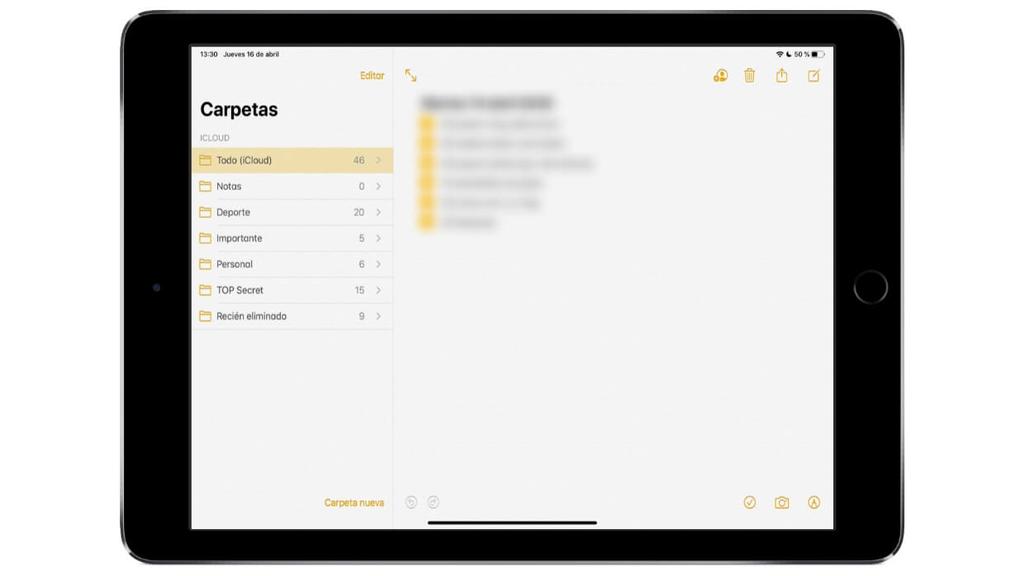
ถ้าคุณต้องการ ประเภท โฟลเดอร์ที่คุณสามารถทำได้โดยคลิกที่ "แก้ไข" ที่ด้านบน ผู้ที่มีไอคอนสามแถบจะสามารถแก้ไขคำสั่งซื้อได้เพียงแค่คลิกที่ไอคอนนั้นและเลื่อนนิ้วไปที่โฟลเดอร์อื่น ในความเป็นจริงด้วยวิธีนี้คุณยังสามารถ สร้างโฟลเดอร์ย่อย เมื่อคุณวางหนึ่งในสิ่งเหล่านี้ครอบคลุมอีก มันมีประโยชน์ถ้าเช่นคุณเก็บบันทึกในสิ่งต่าง ๆ เช่นรายการช้อปปิ้งและอาจมีโฟลเดอร์ทั่วไปที่มี“ การซื้อ” ซึ่งมีโฟลเดอร์ย่อยเช่น "ผลิตภัณฑ์ทำความสะอาด", "ผัก", "ขนม" และอื่น ๆ ปรากฏขึ้น
ถ้าคุณต้องการ เปลี่ยนชื่อ จากหนึ่งในโฟลเดอร์ที่คุณต้องคลิกที่“ แก้ไข” แต่ครั้งนี้คุณต้องคลิกที่ไอคอนที่มีวงกลมและสามจุด โดยการทำเช่นนี้คุณสามารถแก้ไขชื่อของโฟลเดอร์ดังกล่าวและแม้กระทั่ง ลบมัน แต่คุณต้องระวังเพราะจะถูกลบพร้อมกับเนื้อหาทั้งหมดที่อยู่ภายใน
ลบโน้ตแล้ว
อย่างแม่นยำในบรรทัดก่อนหน้าเกี่ยวกับการลบบันทึกอย่างแม่นยำเราพบโฟลเดอร์ที่เรียกว่า “ เพิ่งลบ” นี่เป็นวิธีที่ Apple ต้องหลีกเลี่ยงความรังเกียจที่จะลบบางสิ่งที่เราไม่ควรมี บันทึกเหล่านี้จะถูกเก็บไว้เป็นระยะเวลา 30 วันปฏิทิน ตั้งแต่เมื่อถูกลบดังนั้นคุณมีเวลามากพอที่จะเสียใจกับการลบ เมื่อวันเหล่านั้นผ่านไปแล้วคุณจะไม่สามารถกู้คืนได้
ถ้าคุณต้องการ เพื่อลบโน้ตอย่างน้อยหนึ่งรายการอย่างถาวร โดยไม่ต้องรอให้ถึงช่วงเวลานั้นคุณสามารถเข้าไปในโฟลเดอร์แล้วปัดไปทางซ้ายบนแต่ละรายการแล้วคลิกที่ปุ่มสีแดงบนถังขยะ หากคุณต้องการเลือกหลาย ๆ อันในเวลาเดียวกันคุณสามารถคลิกที่ไอคอนจุดสามจุดที่ด้านบนแล้วเลือก
เพิ่มแก้ไขและแก้ไขโน้ต
ช่วงเวลาแห่งความจริงได้มาถึงแล้วซึ่งรู้วิธีเพิ่มบันทึกใหม่ ในการทำเช่นนี้คุณจะต้องเข้าไปที่โฟลเดอร์ใด ๆ และคลิกที่ไอคอนที่อยู่ด้านบนขวาของหน้าจอของคุณและมีสี่เหลี่ยมที่มีดินสอเป็นสัญลักษณ์ ในเวลานี้คุณจะอยู่ในบันทึกย่อ คุณสามารถ ดูแบบเต็มหน้าจอ โดยการกดที่ไอคอนด้านบนพร้อมลูกศรแนวทแยงสองอัน
ถ้าคุณมี แป้นพิมพ์ภายนอก คุณสามารถเริ่มใช้มันเพื่อเขียนสิ่งต่างๆ บันทึกย่อของคุณจะสามารถสลับระหว่างข้อความที่เขียนด้วยดิจิตอลข้อความอิสระภาพวาดหรือไดอะแกรมรูปภาพและตารางได้ การเขียนแบบดิจิตอลสามารถทำได้ด้วย แป้นพิมพ์เสมือนจริง ของ iPad นั่นเอง ในสองกรณีนี้คุณจะเห็นตัวเลือกต่าง ๆ :
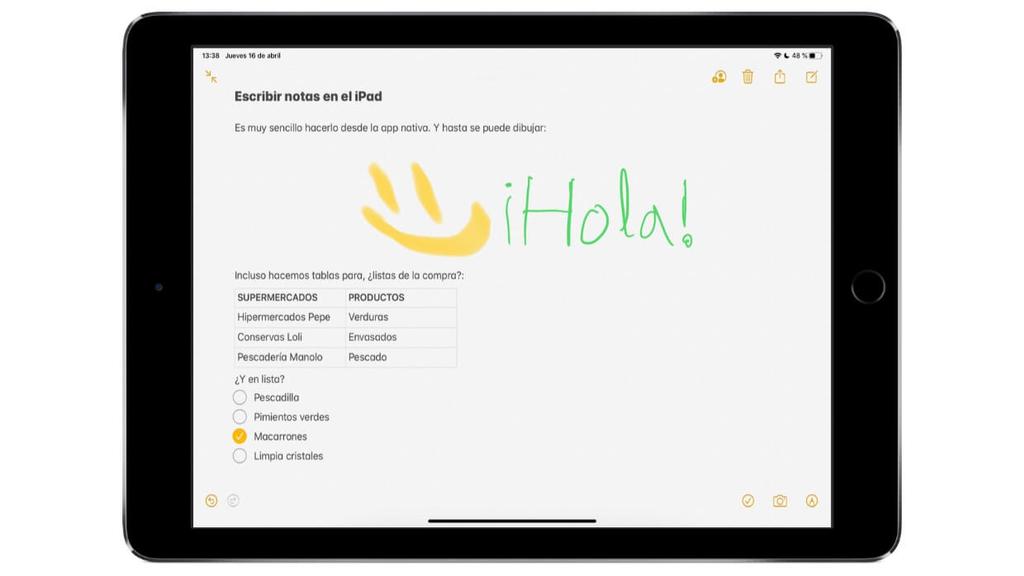
- ประเภทข้อความ: คุณจะพบมันในไอคอนด้านล่างที่มีตัวอักษร 'A' และตัวพิมพ์เล็ก มันจะช่วยให้คุณเลือกได้ว่าคุณต้องการเขียนชื่อโน้ตหัวข้อหัวเรื่องคำบรรยายเนื้อความหรือเขียนในรูปแบบการบินอวกาศ นอกจากนี้ในสถานที่นี้คุณสามารถเลือกได้หากคุณต้องการทำให้ข้อความเป็นตัวหนาตัวเอียงขีดเส้นใต้หรือตัวเอียง นอกจากนี้ยังมีตัวเลือกของการเยื้องและรายการที่มีจุดเลือกตัวเลขหรือยัติภังค์สามารถเพิ่มได้ในส่วนนี้
- โต๊ะ: คุณสามารถป้อนตารางโดยค่าเริ่มต้นคุณจะพบสองคอลัมน์และสองแถว มันจะเพียงพอที่จะสัมผัสกับแต่ละคนเพื่อเพิ่มคอลัมน์แถวหรือแม้แต่ส่งผ่านตารางนี้ไปยังข้อความโดยไม่สูญเสียระยะห่างดั้งเดิมที่มีเมื่อมันถูกวางกรอบ
- เพิ่มภาพ: ไอคอนด้านล่างที่มีสัญลักษณ์ของกล้องจะช่วยให้คุณสแกนเอกสารแบบเรียลไทม์เปิดกล้องและถ่ายภาพบนแผ่นกระดาษที่สามารถตัดและปรับได้ในภายหลังนอกเหนือจากการทำการแก้ไขโดยอัตโนมัติเพื่อลบชุดต่างๆ คราบและสิวอื่น ๆ คุณสามารถถ่ายภาพหรือวิดีโอไปยังสิ่งอื่นหรือนำเข้าจากคลังรูปภาพบน iPad ของคุณ
- วาดหรือเขียนด้วยมือ: การคลิกที่ไอคอนด้านล่างในรูปแบบของดินสอจะเปิดหน้าต่างซ้อนทับโดยอัตโนมัติซึ่งคุณจะพบเครื่องมือต่าง ๆ เช่นปากกาดินสอปากกาเน้นข้อความยางลบรวมถึงเครื่องมือสำหรับการทำเส้นตรงหรือไม้บรรทัด ทางด้านขวาของแผงนี้คุณจะพบสีเริ่มต้นบางอย่างที่ใช้แม้ว่าคุณสามารถเลือกสีอื่น ๆ ได้โดยคลิกที่สีที่อยู่มุมขวาล่าง ในไอคอนที่มีเส้นประสามเส้นคุณสามารถกำหนดค่าให้แผงนี้ถูกซ่อนโดยอัตโนมัติเมื่อคุณกำลังเขียนหรือวาด หากคุณมีดินสอของ Apple เครื่องมือนี้จะดีสำหรับคุณ แต่ไม่จำเป็นที่จะต้องมีเพราะคุณสามารถทำสิ่งเหล่านี้ได้ด้วยนิ้วของคุณ
ดูบันทึกจากอุปกรณ์อื่น ๆ และแบ่งปัน
นอกจากว่าคุณจะใช้โฟลเดอร์ที่ชื่อว่า“ Notes” อย่างชัดเจนส่วนที่เหลือจะซิงโครไนซ์กับ iCloud สิ่งนี้หมายความว่า? พวกเขาจะสามารถเข้าถึงได้จากคอมพิวเตอร์เครื่องอื่น ๆ ด้วยการเข้าถึงบริการนี้
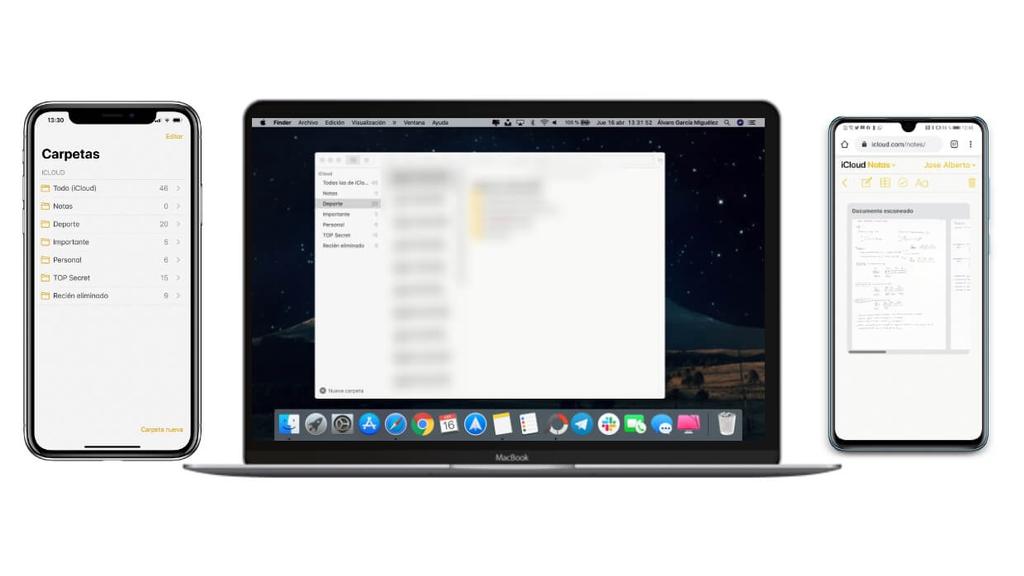
- iPhone: เข้าสู่แอพ Notes พื้นเมืองคุณจะพบกับตัวเลือกเดียวกับ iPad เฉพาะเมื่อมีการปรับอินเทอร์เฟซให้เป็นขนาดหน้าจอ
- Mac: คุณ มีเวอร์ชันของแอปใน macOS ด้วยซึ่งคุณสามารถทำสิ่งเดียวกับในแอป iPhone และ iPad
- Android: เข้าถึง เว็บไซต์ iCloud จากเบราว์เซอร์ป้อน Apple ID และรหัสผ่านของคุณ เมื่อคุณอยู่ข้างในคุณจะเห็นว่าคุณสามารถดูแก้ไขลบและแชร์โน้ตได้ มันไม่ได้ใช้งานง่ายและสะดวกสบายเหมือนบน iPhone หรือ iPad แต่สามารถทำให้คุณไม่มีปัญหาในบางโอกาส
- พีซี Windows: ทำตามวิธีเดียวกันใน Android ผ่านเบราว์เซอร์และมีข้อ จำกัด ทางเทคนิคเหมือนกันเนื่องจากมีการใช้เวอร์ชันเว็บแทนแอปพลิเคชันเฉพาะ
มีตัวเลือกให้ การแชร์ บันทึกย่อกับผู้ใช้รายอื่นผ่านบริการต่างๆเช่นการส่งข้อความและ อีเมล แอพ สามารถเข้าถึงได้โดยคลิกที่ไอคอนแบ่งปันด้านบนที่มีรูปสี่เหลี่ยมปรากฏขึ้นพร้อมกับลูกศรชี้ขึ้น นอกจากนี้ยังมีฟังก์ชั่นที่น่าสนใจในการสร้างบันทึกย่อที่แชร์ซึ่งสามารถแก้ไขได้แบบเรียลไทม์โดยคนหลายคน
รวมหมายเหตุในการสำรองข้อมูล
หากคุณต้องการให้บันทึกย่อที่คุณทำบน iPad เพิ่มลงในข้อมูลสำรองระบบที่คุณทำด้วย iPad คุณควรไปที่ การตั้งค่า> (ชื่อของคุณ)> iCloud ในส่วนนี้คุณต้องเปิดใช้งานตัวเลือก "บันทึกย่อ" หากเมื่อใดก็ตามที่คุณต้องกู้คืน iPad หรือซื้อใหม่ที่คุณสำรองข้อมูลไว้คุณจะยังคงเก็บบันทึกเดิมที่คุณมี
ป้องกันโน้ตด้วยรหัสผ่านหรือ Touch ID / Face ID
มีวิธีทำให้โน้ตของคุณทั้งหมดหรือบางส่วนปลอดภัยจากบุคคลที่สาม ในการทำเช่นนี้เพียงไปที่โน้ตที่มีปัญหาและลากนิ้วไปทางซ้ายแล้วคลิกที่ กุญแจ. ตอนนี้คุณต้องเลือกรหัสผ่านที่คุณต้องการสำหรับบันทึกนี้และจากนั้นต่อไปเพียงใช้ลายนิ้วมือของเรากับ Touch ID หรือ Face ด้วย Face ID เพื่อเข้าถึงบันทึก หากคุณไม่พบระบบไบโอเมตริกซ์เหล่านี้คุณต้องป้อนรหัสผ่านที่คุณเลือก
แอพบุคคลที่สามพร้อมคุณสมบัติเพิ่มเติม
มีแอปพลิเคชั่นที่น่าสนใจใน iPadOS App Store ที่ให้เราได้รับฟังก์ชั่นที่เพิ่มเข้ามาจากแอพ Notes ดั้งเดิม หากคุณคิดว่าสิ่งที่แสดงข้างต้นสามารถตอบสนองความต้องการของคุณได้บางทีมันอาจไม่ชดเชยให้คุณดาวน์โหลดแอพอื่น ๆ อย่างไรก็ตามเราเชื่อว่ามีตัวเลือกที่คุ้มค่ามากแม้ว่าจะต้องมีการกล่าวว่าพวกเขา สามารถชำระได้ หรือต้องมี การสมัครสมาชิก เพลิดเพลินไปกับฟังก์ชั่นทั้งหมดของมัน
ในบางครั้งเราได้ทำการรวบรวมแอพที่ดีที่สุดสำหรับการจดบันทึกบน iPad ซึ่งเราแนะนำให้คุณเยี่ยมชมสำหรับข้อมูลเพิ่มเติม ด้านล่างเราจะแสดงให้คุณเห็นสองตัวเลือกที่ดีที่สุดในพื้นที่นี้และนั่นคือเหตุผลที่พวกเขามักจะแนะนำให้เป็นทางเลือกที่มากที่สุดของ Apple
ความเด่น
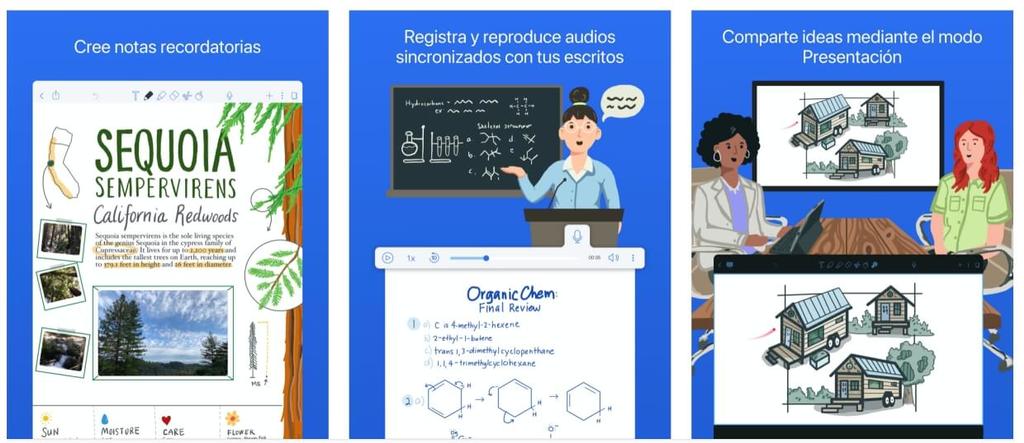
แอปพลิเคชั่นนี้สมบูรณ์แบบสำหรับงานการแปลงงานทั้งหมดของเราบนกระดาษให้อยู่ในรูปแบบดิจิตอล มันมีคุณสมบัติที่ยอดเยี่ยมที่จะลากและวางข้อความและภาพเพื่อบำรุงแต่ละโน้ตด้วยเนื้อหาที่ดีขึ้น ถ้ามันโดดเด่นสำหรับบางสิ่งบางอย่างมันเป็นของมัน อินเตอร์เฟซที่ยอดเยี่ยม ซึ่งสามารถกำหนดค่าได้หลายวิธีในการสร้างสมุดบันทึกดิจิทัลที่แท้จริง แม้คำอธิบายประกอบของคุณสามารถสร้างด้วยพื้นหลังที่คล้ายกับตารางหรือสมุดบันทึกเส้นเพื่อให้ง่ายขึ้นสำหรับคุณ กับ แอปเปิ้ลดินสอ เป็นสิ่งที่แอพนี้ได้รับความสามารถในการค้นหาสิ่งอำนวยความสะดวกมากมายในเวลาที่เขียน
หมายเหตุ 5
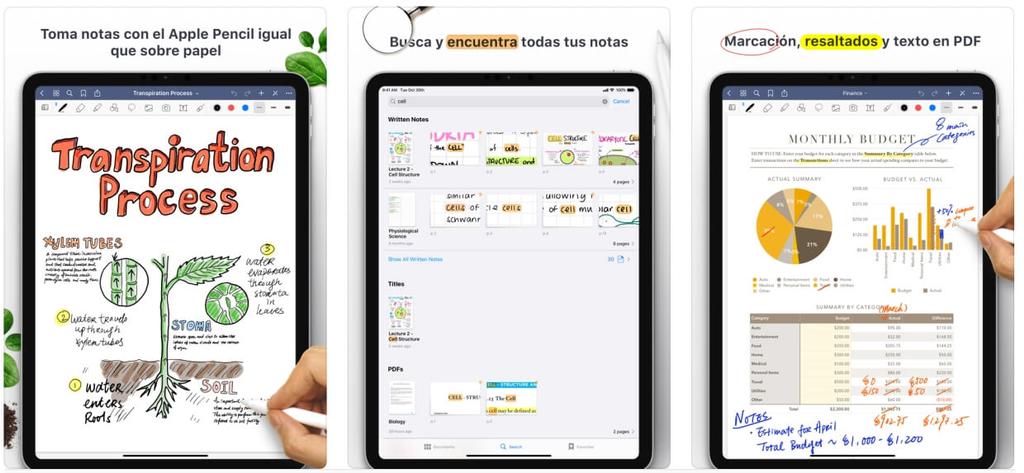
แอพนี้มีการต่ออายุทุกปีและเพิ่มคุณสมบัติใหม่ รุ่นที่ห้าเป็นเวอร์ชั่นล่าสุด เช่นความโดดเด่นมันมีฟังก์ชั่นที่ยอดเยี่ยมเมื่อพูดถึงการนำเข้าเนื้อหามัลติมีเดียและการเขียนด้วยลายมือด้วย Apple ดินสอ หนึ่งในฟังก์ชั่นที่โดดเด่นที่สุดคือความเป็นไปได้ของ การส่งออกบันทึกในรูปแบบ PDF แม้ว่าความแข็งแกร่งที่ยิ่งใหญ่ของมันคือการเป็น สากล สำหรับ iPad iPhone และ Macค้นหาอินเทอร์เฟซที่สมบูรณ์ในทั้งหมดและมีฟังก์ชันที่เหมือนกัน
ด้วยการทำตามขั้นตอนเหล่านี้หรือติดตั้งแอพเหล่านี้หรือแอปอื่น ๆ ที่คล้ายกันคุณจะสามารถสัมผัสประสบการณ์การเขียนแบบดิจิตอลที่ดีที่สุดด้วย iPad ของคุณ คุณสามารถลืมสมุดบันทึกตอนนี้!